Povolit předávání portů pro Arris TG1692A
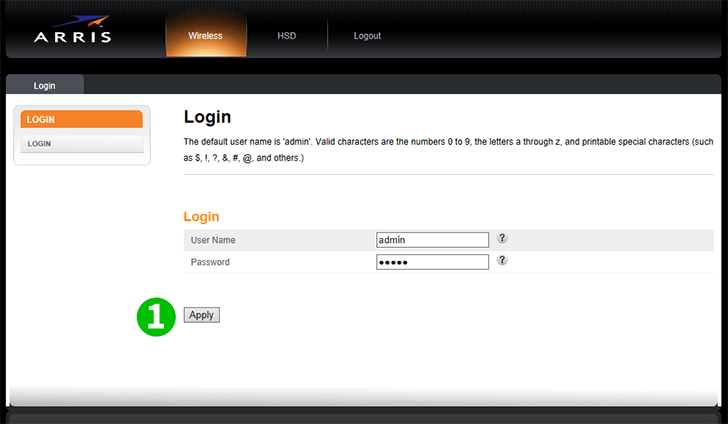
1 Přihlaste se k routeru pomocí uživatelského jména a hesla (výchozí uživatelské jméno/heslo: admin)
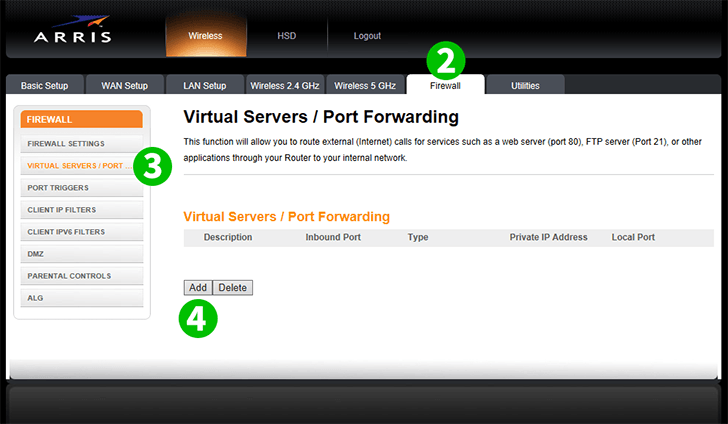
2 Klikněte na „Firewall“ v hlavní nabídce nahoře
3 V nabídce vlevo klikněte na „Virtual Servers / Port Forwarding“
4 Klikněte na tlačítko "Add"
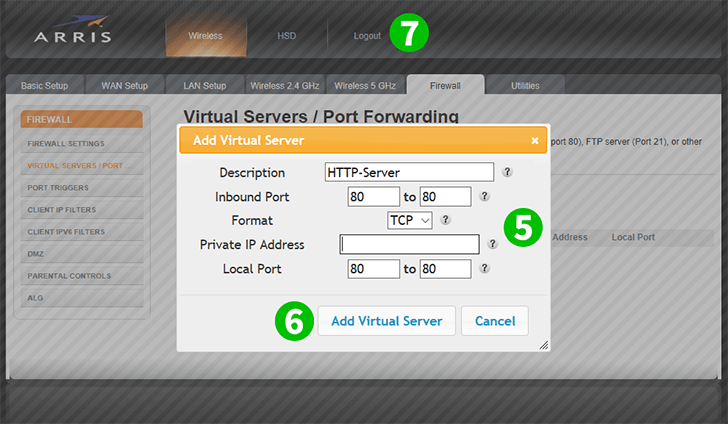
5 Zadejte pole „Inbound Port“ a „Local Port“ (80 pro HTTP) a v poli „Private IP Address“ je spuštěna IP počítače cFos Personal Net.
6 Klikněte na tlačítko „Add Virtual Server“
7 Kliknutím na „Logout“ se odhlásíte ze svého routeru
Předávání portů je nyní nakonfigurováno pro váš počítač!
Povolit předávání portů pro Arris TG1692A
Pokyny k aktivaci Port Forwarding pro Arris TG1692A